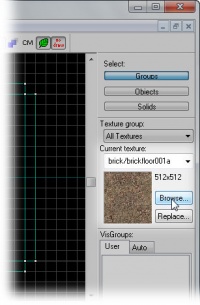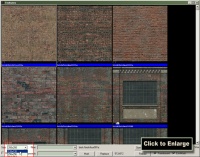Применение текстур
В этом разделе мы будем выбирать текстуру для стен, пола и потолка.
Откройте Texture Browser, нажмите на кнопку Browse..., которая находится на правой стороне интерфейса Hammer'а.
Обозреватель Текстур
Используйте Обозреватель Текстур для просмотра и выбора текстур, которые вы хотите применять на брашах.
Для удобства просмотра текстур, вы можете настроить размер предварительного просмотра.
В левом нижнем углу Texture Browser'а, выберите 128x128 из выпадающего меню Size:. Это действие уменьшит размер образца текстуры, и мы сможем увидеть большее количество текстур сразу.
В Обозревателе Текстур содержатся тысячи текстур, и найти нужную вам текстуру, бывает очень сложно. Чтобы облегчить данную задачу, разработчики предусмотрели применение Фильтра. Эта функция позволяет указать части имен файлов, например "concrete wall", "plaster ceiling", или "metal door". Обозреватель Текстур покажет только те текстуры, в которых содержится указанный текст.
Dev Текстуры
При построении карты, лучше всего использовать текстуры, которые способствуют созданию надлежащих размеров объектов. В Hammer'е уже встроены 'dev текстуры', которые должны помочь игроку в процессе создания карт.
- Напишите
dev wallв фильтр. - Сделайте двойнок-клик на текстуре dev/dev_measurewall01a.
Активная текстура отображается под Current Texture на правой стороне интерфейса Hammer'а.
Применение Текстур
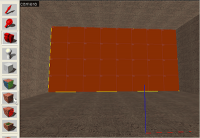
- Активируйте Selection Tool
 .
. - Выделите браш, к которому вы хотите применить текстуру, щелкнув по нему через 2D или 3D обозреватель. Template:Note:ru
- Нажмите на иконку Apply Current Texture File:Hammer applycurrenttextureicon.jpg из левой панели, чтобы применить активную текстуру к выбранным брашам.
В зависимости от текстуры и поверхности, текстура может полностью не поместиться на стене. Используя инструмент Toggle Texture Application File:Hammer toggletextureapplicationicon.jpg, вы можете распределить текстуру на объекте, как считаете правильно. При использовании инструмента Toggle Texture Application, автоматически открывается диалог Face Edit Sheet для выбранной поверхности.
Так как мы используем Dev текстуру, которая составляет 128 юнита, и мы применяем его к стене размерами 1024 x 512 (оба числа кратные 128), текстура должна идеально подходить к стене, но все же, мы увидим некоторые изменения, если будем изменять настройки в Face Edit Sheet.
- Texture Scale регулирует размер текстуры. Числа меньше 1 сделают текстуру меньше. Числа больше 1 сделают текстуру больше. Негативные числа создадут зеркальную текстуру
- Texture Shift перемещает текстуру вдоль оси X или Y. Положительное число перемещает текстуру влево (по оси X) и вниз (по оси Y). Отрицательное число перемещает текстуру вправо (по оси X) и вверх (по оси Y).
- Current Texture позволяет изменить текстуру поверхности.
- Lightmap scale влияет на световые эффекты, применяемые к поверхности. Маленькие числа для более высоких разрешений, и они создают "дорогие" световые эффекты. Большие числа для низких разрешений, и они создают "дешевые" световые эффекты.
- Rotation вращает текстуру на выбранной стороне браша.
- Justify указывает, каким образом текстура покрывает поверхность. L слева, R справа, T сверху, B снизу, C по центру, и Fit распределяет значения X & Y, чтобы распределить всю текстуру на поверхности.
- Align определяет, каким образом текстура распределяется по объекту. Распределение происходит по глобальным X, Y или Z осям.
- Mode позволяет вам выбрать, что произойдет при нажатии на сторону браша левой кнопкой мыши.
Примените текстуру на оставшиеся три стены.
Используйте тот же процесс применения dev текстуры к потолку и полу.